Web Service Connector の構成オプション
この記事では、新しい Web サービス コネクタを構成する手順、または Microsoft Identity Manager (MIM) 同期サービス UI を使用して既存の Web サービス コネクタを変更する手順について説明します。
重要
この記事の手順を実行する前に 、Web サービス コネクタ をダウンロードしてインストールします。
同期サービスで Web サービス コネクタを構成する
管理エージェント デザイナーを使用して、新しい Web サービス コネクタを作成できます。 コネクタを作成したら、複数の実行プロファイルを定義して、異なるタスクを実行できます。 既存のコネクタの構成中に、管理エージェント デザイナーで適切なページをクリックしてタスクを変更できます。 新しい Web サービス コネクタを構成するには、次の手順に従います。
2016 同期サービスMicrosoft Identity Manager開きます。 [ ツール ] メニューの [ 管理エージェント] を選択します。
[ アクション ] メニューの [ 作成] を選択します。 管理エージェント デザイナーが開きます。
管理エージェント デザイナーの [管理エージェント] で、[Web サービス (Microsoft)] を選択します。 次に、 [次へ] を選択します。
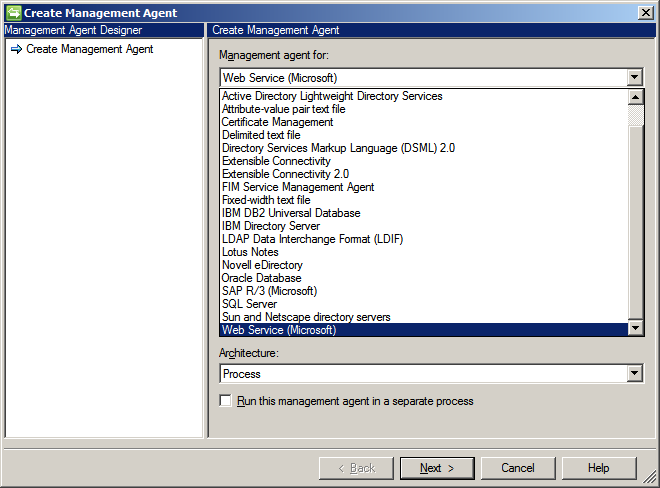
[接続] 画面 で 、既定の Web Service Connector プロジェクトを選択します。 ホストとポートの値を指定します。 次に、 [次へ] を選択します。
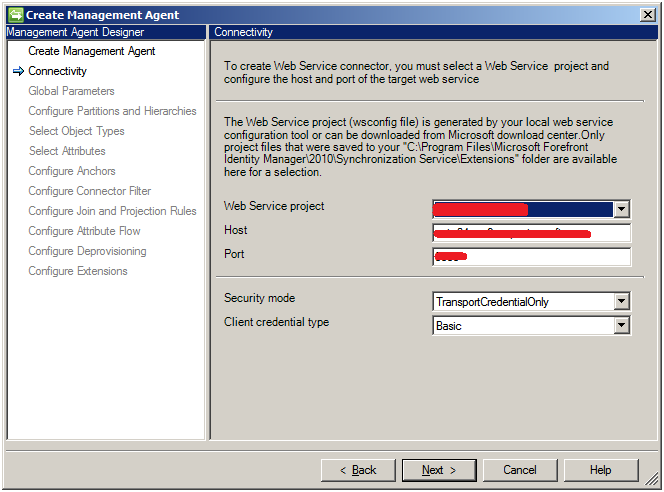
グローバル パラメーターを定義します。 ホストに接続するには、Web サービス 管理から取得したログイン資格情報を使用します。 次に、 [次へ] を選択します。
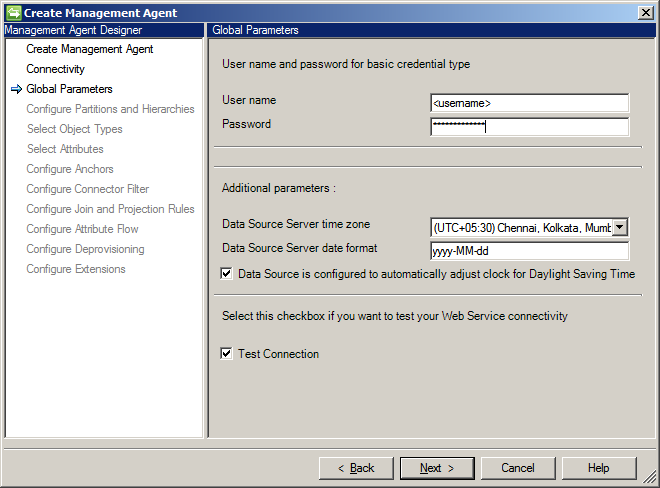
- データ ソースの場所で夏時間が観察され、データ ソースが夏時間設定に自動的に調整されるように構成されている場合 は、[データ ソースが夏時間の時計を自動的に調整するように構成されている ] オプションをオンにします。
- このコネクタからテスト接続ワークフローをトリガーする場合は、[ テスト接続 ] オプションをオンにします。
次の画面で、[ディレクトリ パーティションの選択] で既定値を選択します。 次に、 [次へ] を選択します。
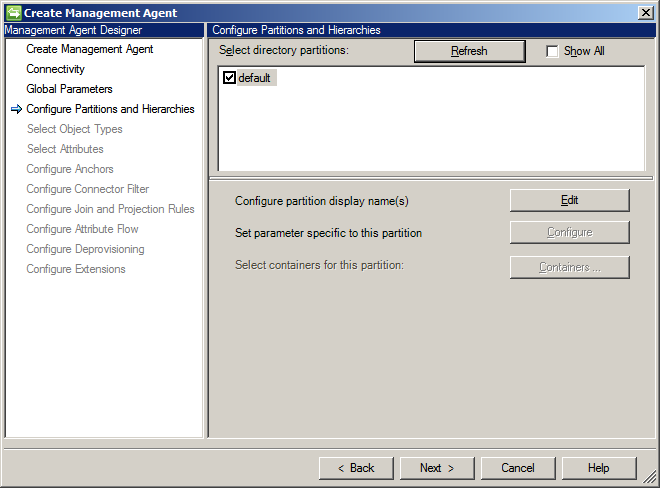
[ オブジェクトの種類の選択 ] 画面で、操作するオブジェクトの種類を選択します。 既定では、Web Service Connector では、 Employee と User の 2 種類のオブジェクトがサポートされています。 次に、 [次へ] を選択します。
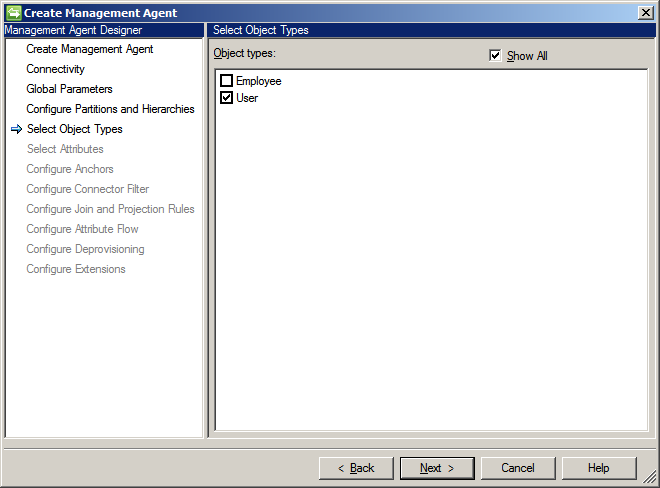
[ 属性の選択] ページで、操作する必要がある選択したオブジェクトと属性のすべての必須属性を選択します。 次に、 [次へ] を選択します。
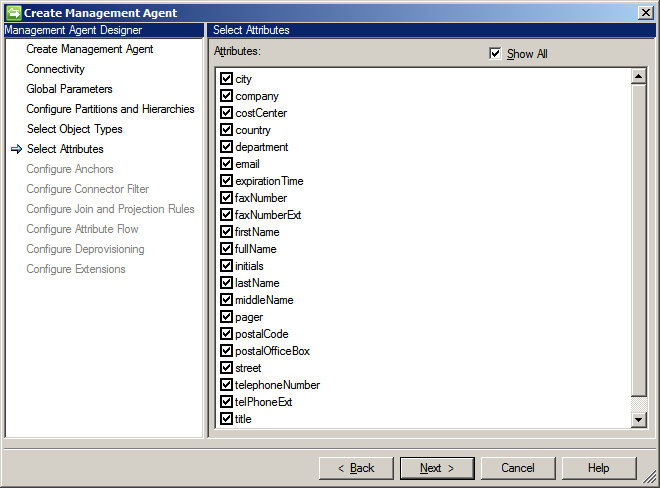
[ アンカーの構成] ページで 、アンカー属性を指定します。 次に、 [次へ] を選択します。
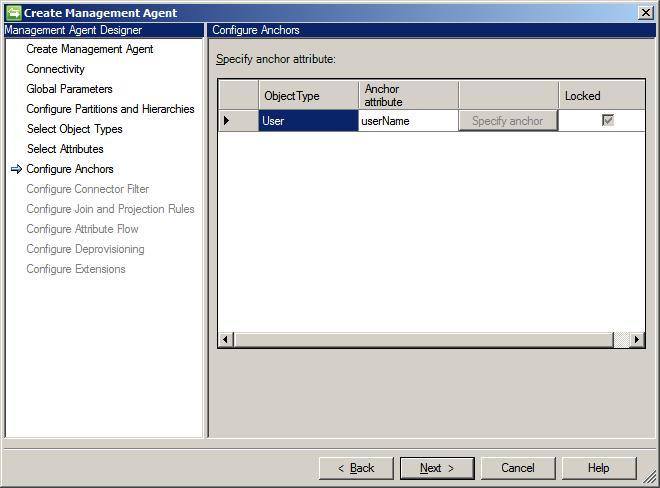
[ コネクタ フィルターの構成] ページで 、 コネクタ フィルターを指定します。 次に、 [次へ] を選択します。
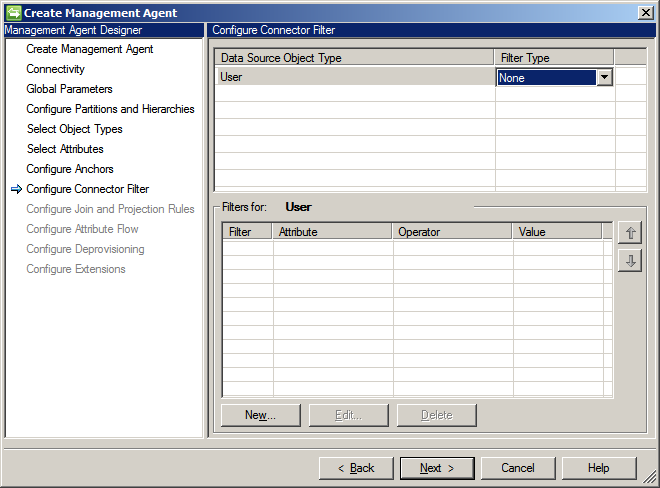
[ Join and Projection Rules の構成] ページで、結合とプロジェクションの規則を指定します。 新しい結合規則と射影規則を作成するには、それぞれ [新しい結合規則 ] と [ 新しい射影規則] を選択します。 次に、 [次へ] を選択します。
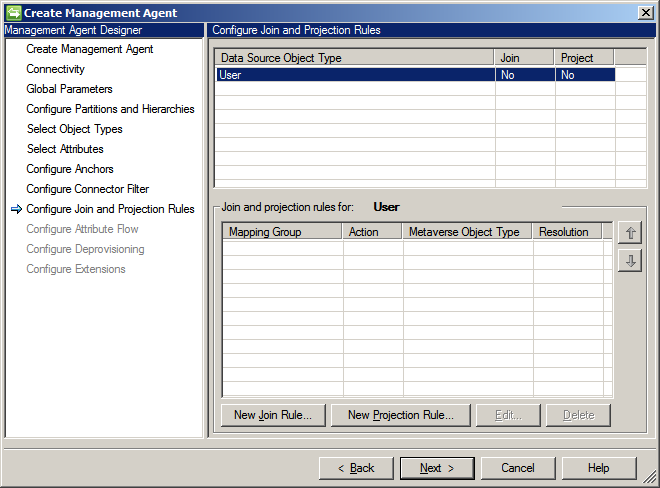
次のページで、属性フローを構成します。 選択したオブジェクトタイプの属性に マッピングタイプ と フロー方向 を指定する必要があります。 次に、 [次へ] を選択します。
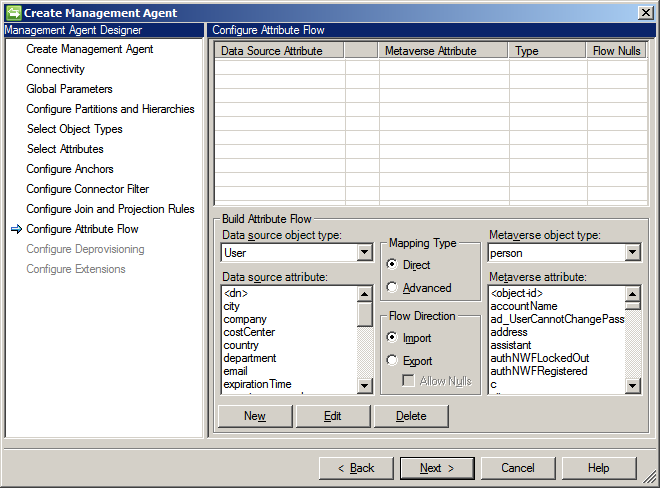
オブジェクトに適用するプロビジョニング解除の種類を指定します。 次に、 [次へ] を選択します。
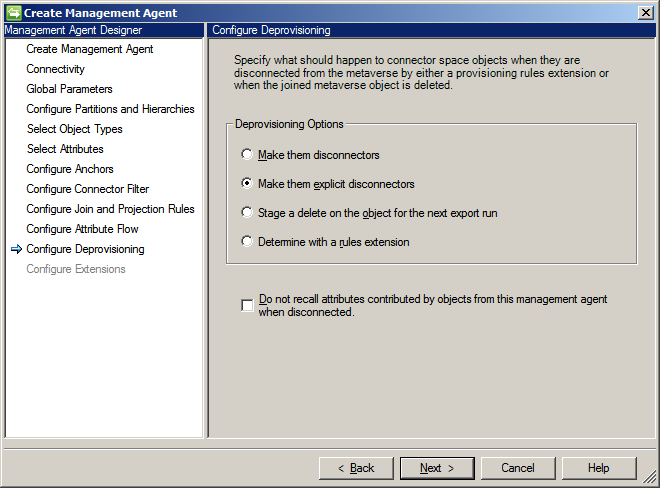
インポート フローの場合、[ 拡張機能の構成] ページは無効になっています。 エクスポート フローの拡張機能を構成するには、最初に [属性フローの構成] ページで [高度なマッピングの種類] を選択します。
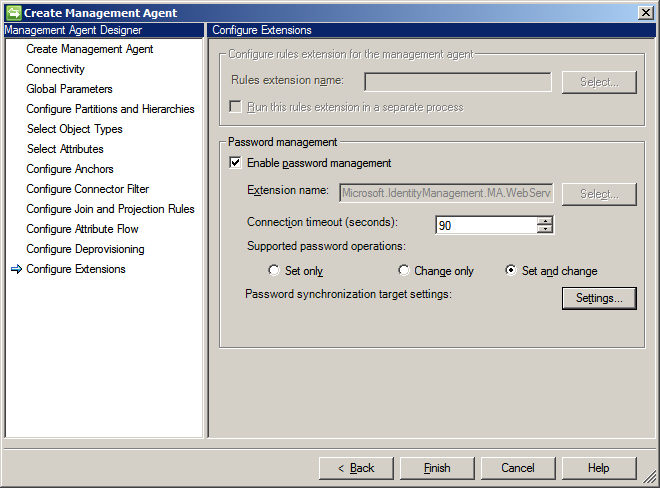
[完了] をクリックします。
これで、コネクタが構成されました。
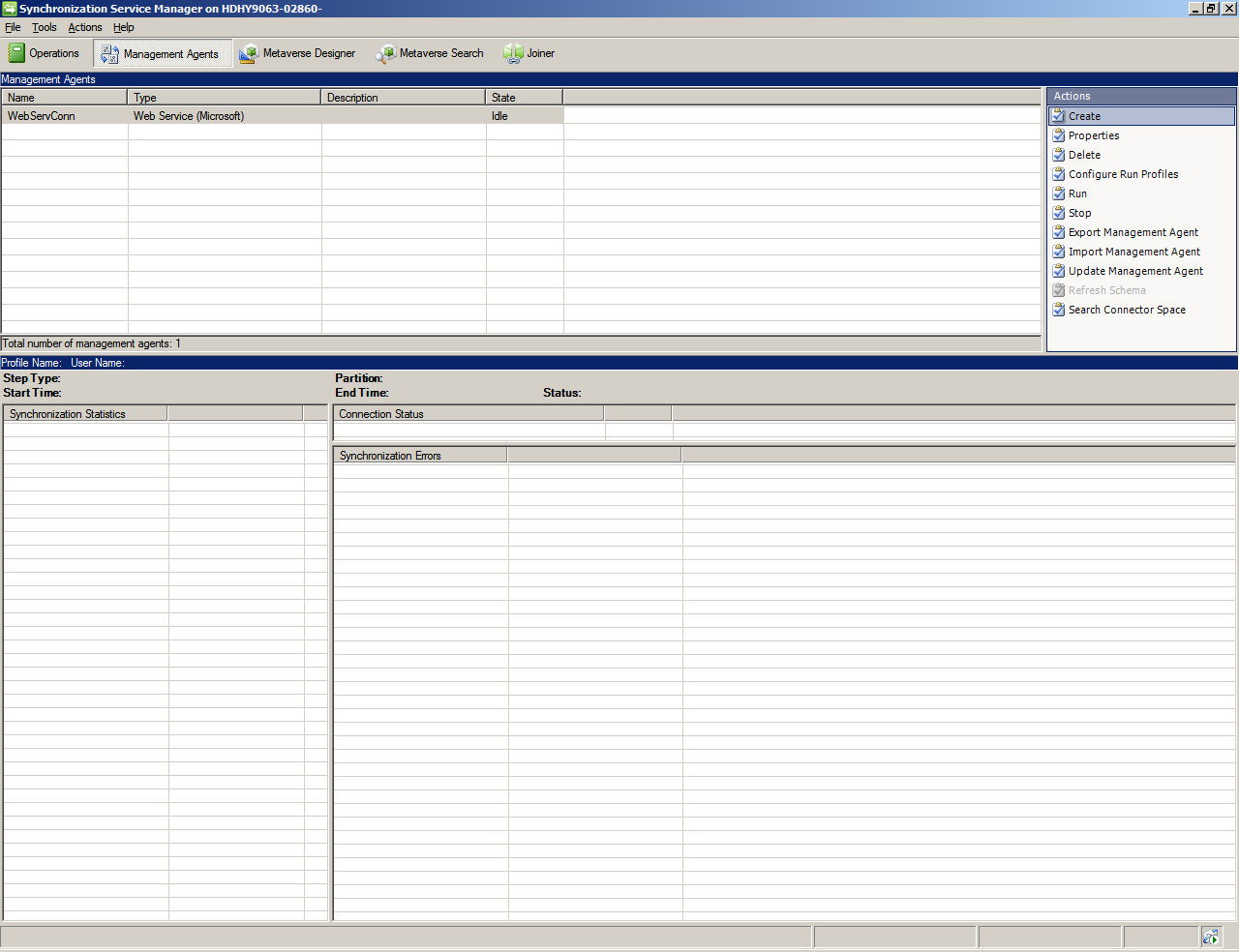
コネクタを構成したら、[実行プロファイルの構成] を選択して 実行プロファイルを構成できます。
追加の手順
証明書ベースの認証を使用する場合、WEB サービス構成ツールで WSConfig ファイルが生成された後、そのファイルを MIM 同期サービスの Web サービス コネクタ プロジェクトにインポートする前に、追加の変更が必要になります。
証明書ベースの認証を有効にするには:
- Web サービス構成ツールで基本認証を使用するようにプロジェクトを構成する
- my_project.wsconfig ファイルのコピーを作成し、名前を my_project.zip に変更します。
- このアーカイブを開き、generated.config ファイルを変更して、基本認証を証明書ベースの認証に置き換えます (以下に示す例)。
- my_project.zip内generated.configファイルを置き換え、my_project_updated.wsconfig に名前を変更します
- MIM 同期サーバーで管理エージェントを作成する場合は、[my_project_updated.wsconfig] を選択します
証明書ベースの認証generated.config使用するサンプル ファイルを次に示します。
<?xml version="1.0" encoding="utf-8"?>
<configuration>
<appSettings>
<add key="SoapAuthenticationType" value="Certificate"/>
</appSettings>
<system.serviceModel>
<bindings>
<wsHttpBinding>
<binding name="binding">
<security mode="Transport">
<transport clientCredentialType="Certificate"/>
</security>
</binding>
</wsHttpBinding>
</bindings>
<client>
<endpoint address="https://myserver.local.net:8011/sap/bc/srt/scs/sap/zsapconnect?sap-client=800"
binding="wsHttpBinding" bindingConfiguration="binding"
contract="SAPCONNECTOR.ZSAPConnect" name="binding"/>
</client>
<behaviors>
<endpointBehaviors>
<behavior name="endpointCredentialBehavior">
<clientCredentials>
<clientCertificate findValue="my.certificate.name.local.net"
storeLocation="LocalMachine"
storeName="My"
x509FindType="FindBySubjectName"/>
</clientCredentials>
</behavior>
</endpointBehaviors>
</behaviors>
</system.serviceModel>
</configuration>